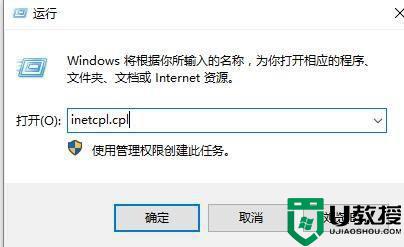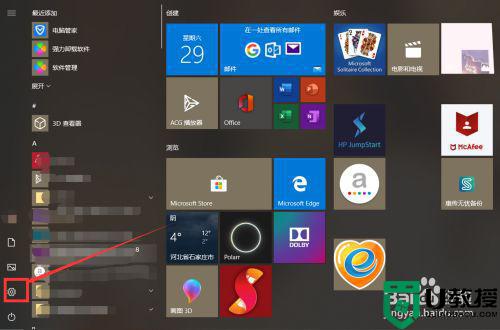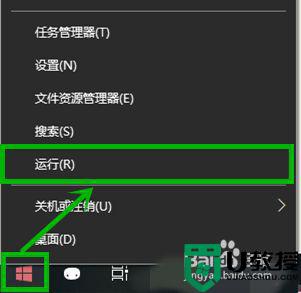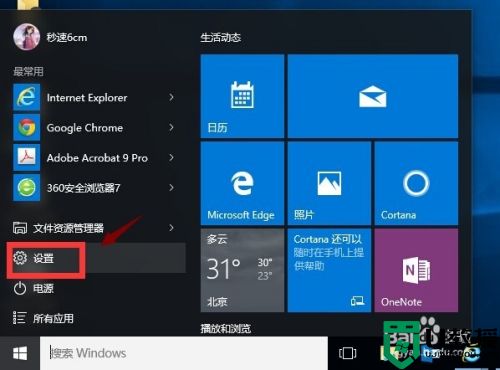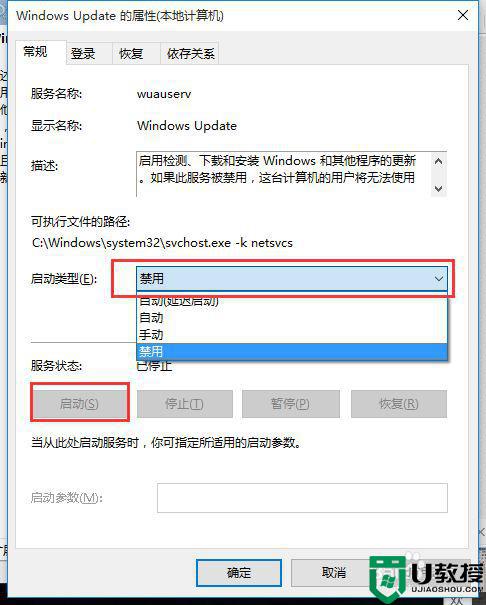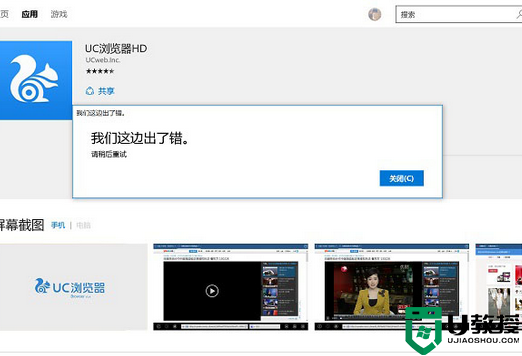打开win10商店显示无法加载页面如何解决
时间:2022-01-14作者:xinxin
用户想要在win10镜像系统中安装一些安全可靠的软件时,往往可以选择到系统自带的应用商店来寻找下载,可是最近有用户在打开win10系统中应用商店时却出现了页面不显示提示无法加载页面的问题,面对这种情况应该如何解决呢?今天小编就来告诉大家打开win10商店显示无法加载页面解决方法。
推荐下载:电脑公司win10纯净版
具体方法:
1、打开运行后,在运行搜索框输入“inetcpl.cpl”,点击下方的确定按钮。
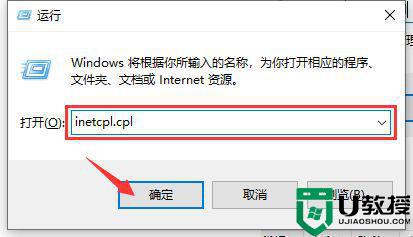
2、打开Interent属性后,点击界面上方的高级选项。
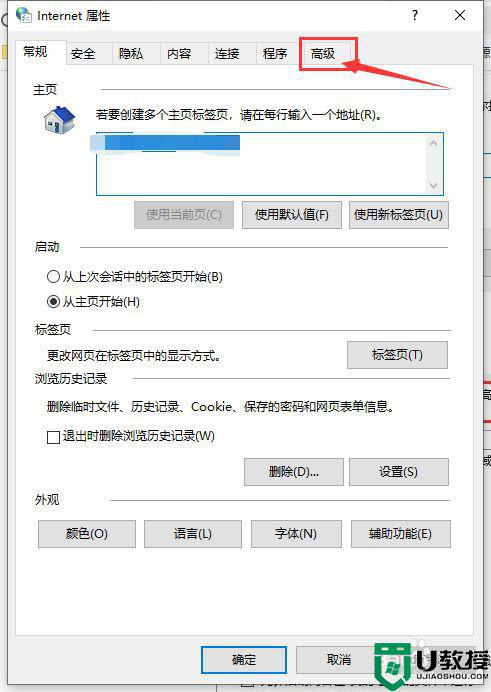
3、点击界面上方的高级选项后,找到并点击勾选“使用 TLS 1.2”的勾选状态,并点击下方的确定按钮。
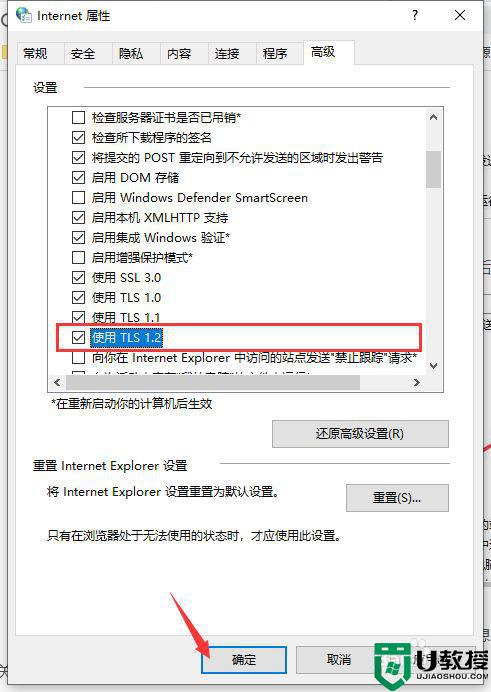
4、返回电脑桌面中,鼠标左键点击左下角的开始,在弹出的列表中选择电源标志-重启选项。
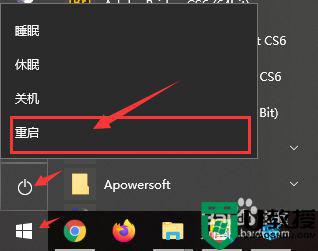
5、等待电脑重启完成后,打开Microsoft Store,就能加载出页面了。
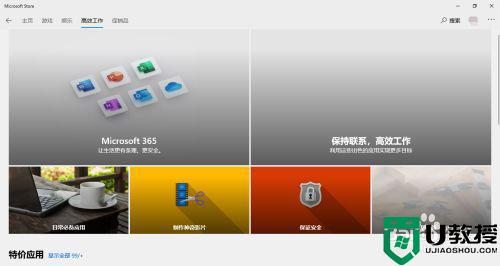
以上就是有关打开win10商店显示无法加载页面解决方法了,有出现这种现象的小伙伴不妨根据小编的方法来解决吧,希望能够对大家有所帮助。